win10怎么看内存条大小 win10看内存条大小教程
更新日期:2023-04-21 09:26:07
来源:互联网
win10是一款广泛使用的操作系统,许多人使用它来完成各种各样的任务,如果你需要检查你的计算机内存大小,那么可以通过系统信息应用程序、任务管理器、控制面板等待方法来查看哦,以下就是给大家分享的win10看内存条大小教程,帮助用户轻松快速完成win10内存条大小的查看。
win10看内存条大小教程
方法一:使用系统信息应用程序
1. 右键单击“开始”按钮,然后选择“运行”。
2. 输入“msinfo32”并按 Enter 键。
3. 在弹出的窗口中,你可以查看你的计算机的详细信息,包括安装的 RAM(内存)。
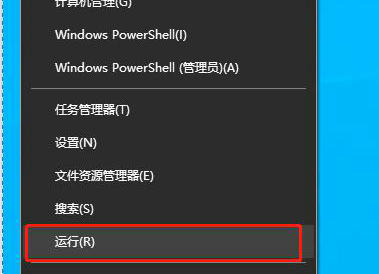
方法二:使用任务管理器
1. 右键单击任务栏,并选择“打开任务管理器”。
2. 点击“性能”选项卡。
3. 在窗口的下方,你可以看到“内存”的部分。这里会显示你的计算机当前可用的内存量。
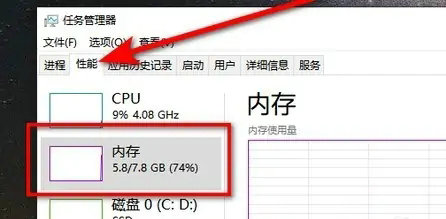
方法三:使用控制面板
1. 右键单击“开始”按钮,并选择“控制面板”。
2. 在“控制面板”中,找到“系统和安全”选项,并选择“查看计算机信息”。
3. 在弹出的窗口中,你可以看到你的计算机的详细信息,包括安装的 RAM(内存)。
常见问题
- 知乎小说免费阅读网站入口在哪 知乎小说免费阅读网站入口分享365438次
- 知乎搬运工网站最新入口在哪 知乎盐选文章搬运工网站入口分享218665次
- 知乎盐选小说免费网站推荐 知乎盐选免费阅读网站入口分享177208次
- 原神10个纠缠之缘兑换码永久有效 原神10个纠缠之缘兑换码2024最新分享96861次
- 羊了个羊在线玩入口 游戏羊了个羊链接在线玩入口70746次
- 在浙学网页版官网网址 在浙学官方网站入口66419次
- 王者荣耀成年账号退款教程是什么?王者荣耀成年账号可以退款吗?64796次
- 地铁跑酷兑换码2024永久有效 地铁跑酷兑换码最新202458573次
- paperpass免费查重入口58502次
- 蛋仔派对秒玩网址入口 蛋仔派对秒玩网址入口分享57697次

